天猫商品数据爬虫使用教程
下载chrome浏览器
查看chrome浏览器的版本号,下载对应版本号的chromedriver驱动
pip安装下列包
pip install selenium
pip install pyquery
登录微博,并通过微博绑定淘宝账号密码
在main中填写chromedriver的绝对路径
在main中填写微博账号密码
#改成你的chromedriver的完整路径地址 chromedriver_path = "/Users/bird/Desktop/chromedriver.exe" #改成你的微博账号 weibo_username = "改成你的微博账号" #改成你的微博密码 weibo_password = "改成你的微博密码"
效果演示图片
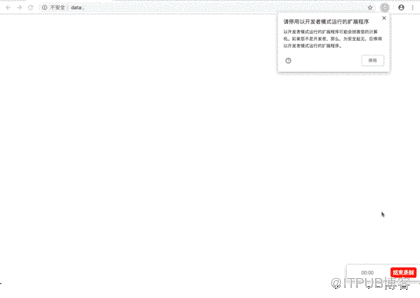

项目源码
# -*- coding: utf-8 -*-
from selenium import webdriver
from selenium.webdriver.common.by import By
from selenium.webdriver.support.ui import WebDriverWait
from selenium.webdriver.support import expected_conditions as EC
from selenium.webdriver import ActionChains
from pyquery import PyQuery as pq
from time import sleep
#定义一个taobao类
class taobao_infos:
#对象初始化
def __init__(self):
url = 'https://login.taobao.com/member/login.jhtml'
self.url = url
options = webdriver.ChromeOptions()
options.add_experimental_option("prefs", {"profile.managed_default_content_settings.images": 2}) # 不加载图片,加快访问速度
options.add_experimental_option('excludeSwitches', ['enable-automation']) # 此步骤很重要,设置为开发者模式,防止被各大网站识别出来使用了Selenium
self.browser = webdriver.Chrome(executable_path=chromedriver_path, options=options)
self.wait = WebDriverWait(self.browser, 10) #超时时长为10s
#延时操作,并可选择是否弹出窗口提示
def sleep_and_alert(self,sec,message,is_alert):
for second in range(sec):
if(is_alert):
alert = "alert(\"" + message + ":" + str(sec - second) + "秒\")"
self.browser.execute_script(alert)
al = self.browser.switch_to.alert
sleep(1)
al.accept()
else:
sleep(1)
#登录淘宝
def login(self):
# 打开网页
self.browser.get(self.url)
# 自适应等待,点击密码登录选项
self.browser.implicitly_wait(30) #智能等待,直到网页加载完毕,最长等待时间为30s
self.browser.find_element_by_xpath('//*[@class="forget-pwd J_Quick2Static"]').click()
# 自适应等待,点击微博登录宣传
self.browser.implicitly_wait(30)
self.browser.find_element_by_xpath('//*[@class="weibo-login"]').click()
# 自适应等待,输入微博账号
self.browser.implicitly_wait(30)
self.browser.find_element_by_name('username').send_keys(weibo_username)
# 自适应等待,输入微博密码
self.browser.implicitly_wait(30)
self.browser.find_element_by_name('password').send_keys(weibo_password)
# 自适应等待,点击确认登录按钮
self.browser.implicitly_wait(30)
self.browser.find_element_by_xpath('//*[@class="btn_tip"]/a/span').click()
# 直到获取到淘宝会员昵称才能确定是登录成功
taobao_name = self.wait.until(EC.presence_of_element_located((By.CSS_SELECTOR, '.site-nav-bd > ul.site-nav-bd-l > li#J_SiteNavLogin > div.site-nav-menu-hd > div.site-nav-user > a.site-nav-login-info-nick ')))
# 输出淘宝昵称
print(taobao_name.text)
# 获取天猫商品总共的页数
def search_toal_page(self):
# 等待本页面全部天猫商品数据加载完毕
good_total = self.wait.until(EC.presence_of_element_located((By.CSS_SELECTOR, '#J_ItemList > div.product > div.product-iWrap')))
#获取天猫商品总共页数
number_total = self.wait.until(EC.presence_of_element_located((By.CSS_SELECTOR, '.ui-page > div.ui-page-wrap > b.ui-page-skip > form')))
page_total = number_total.text.replace("共","").replace("页,到第页 确定","").replace(",","")
return page_total
# 翻页操作
def next_page(self, page_number):
# 等待该页面input输入框加载完毕
input = self.wait.until(EC.presence_of_element_located((By.CSS_SELECTOR, '.ui-page > div.ui-page-wrap > b.ui-page-skip > form > input.ui-page-skipTo')))
# 等待该页面的确定按钮加载完毕
submit = self.wait.until(EC.presence_of_element_located((By.CSS_SELECTOR, '.ui-page > div.ui-page-wrap > b.ui-page-skip > form > button.ui-btn-s')))
# 清除里面的数字
input.clear()
# 重新输入数字
input.send_keys(page_number)
# 强制延迟1秒,防止被识别成机器人
sleep(1)
# 点击确定按钮
submit.click()
# 模拟向下滑动浏览
def swipe_down(self,second):
for i in range(int(second/0.1)):
js = "var q=document.documentElement.scrollTop=" + str(300+200*i)
self.browser.execute_script(js)
sleep(0.1)
js = "var q=document.documentElement.scrollTop=100000"
self.browser.execute_script(js)
sleep(0.2)
# 爬取天猫商品数据
def crawl_good_data(self):
# 对天猫商品数据进行爬虫
self.browser.get("https://list.tmall.com/search_product.htm?q=羽毛球")
err1 = self.browser.find_element_by_xpath("//*[@id='content']/div/div[2]").text
err1 = err1[:5]
if(err1 == "喵~没找到"):
print("找不到您要的")
return
try:
self.browser.find_element_by_xpath("//*[@id='J_ComboRec']/div[1]")
err2 = self.browser.find_element_by_xpath("//*[@id='J_ComboRec']/div[1]").text
#print(err2)
err2 = err2[:5]
if(err2 == "我们还为您"):
print("您要查询的商品书目太少了")
return
except:
print("可以爬取这些信息")
# 获取天猫商品总共的页数
page_total = self.search_toal_page()
print("总共页数" + page_total)
# 遍历所有页数
for page in range(2,int(page_total)):
# 等待该页面全部商品数据加载完毕
good_total = self.wait.until(EC.presence_of_element_located((By.CSS_SELECTOR, '#J_ItemList > div.product > div.product-iWrap')))
# 等待该页面input输入框加载完毕
input = self.wait.until(EC.presence_of_element_located((By.CSS_SELECTOR, '.ui-page > div.ui-page-wrap > b.ui-page-skip > form > input.ui-page-skipTo')))
# 获取当前页
now_page = input.get_attribute('value')
print("当前页数" + now_page + ",总共页数" + page_total)
# 获取本页面源代码
html = self.browser.page_source
# pq模块解析网页源代码
doc = pq(html)
# 存储天猫商品数据
good_items = doc('#J_ItemList .product').items()
# 遍历该页的所有商品
for item in good_items:
good_title = item.find('.productTitle').text().replace('\n',"").replace('\r',"")
good_status = item.find('.productStatus').text().replace(" ","").replace("笔","").replace('\n',"").replace('\r',"")
good_price = item.find('.productPrice').text().replace("¥", "").replace(" ", "").replace('\n', "").replace('\r', "")
good_url = item.find('.productImg').attr('href')
print(good_title + " " + good_status + " " + good_price + " " + good_url + '\n')
# 精髓之处,大部分人被检测为机器人就是因为进一步模拟人工操作
# 模拟人工向下浏览商品,即进行模拟下滑操作,防止被识别出是机器人
self.swipe_down(2)
# 翻页,下一页
self.next_page(page)
# 等待滑动验证码出现,超时时间为5秒,每0.5秒检查一次
# 大部分情况不会出现滑动验证码,所以如果有需要可以注释掉下面的代码
# sleep(5)
WebDriverWait(self.browser, 5, 0.5).until(EC.presence_of_element_located((By.ID, "nc_1_n1z"))) #等待滑动拖动控件出现
try:
swipe_button = self.browser.find_element_by_id('nc_1_n1z') #获取滑动拖动控件
#模拟拽托
action = ActionChains(self.browser) # 实例化一个action对象
action.click_and_hold(swipe_button).perform() # perform()用来执行ActionChains中存储的行为
action.reset_actions()
action.move_by_offset(580, 0).perform() # 移动滑块
except Exception as e:
print ('get button failed: ', e)
if __name__ == "__main__":
# 使用之前请先查看当前目录下的使用说明文件README.MD
# 使用之前请先查看当前目录下的使用说明文件README.MD
# 使用之前请先查看当前目录下的使用说明文件README.MD
chromedriver_path = "/Users/bird/Desktop/chromedriver.exe" #改成你的chromedriver的完整路径地址
weibo_username = "改成你的微博账号" #改成你的微博账号
weibo_password = "改成你的微博密码" #改成你的微博密码
a = taobao_infos()
a.login() #登录
a.crawl_good_data() #爬取天猫商品数据
平台网站经常变动,可以做参考
很多初学者,对Python的概念都是模糊不清的,Python能做什么,学的时候,该按照什么线路去学习,学完往哪方面发展,想深入了解,详情可以点击有道云笔记链接了解:http://note.youdao.com/noteshare?id=7df52a4961924a8d98d3bc774cbfe54d
免责声明:本站发布的内容(图片、视频和文字)以原创、转载和分享为主,文章观点不代表本网站立场,如果涉及侵权请联系站长邮箱:is@yisu.com进行举报,并提供相关证据,一经查实,将立刻删除涉嫌侵权内容。